예전에는 사진이나 pdf속 텍스트를 추출하려면, 파일을 다운로드 한 후, 구글 드라이브에 올리고, 그 곳에서 텍스트를 추출하는 복잡한 과정을 거쳐야 했는데요.
요즘은 구글렌즈, 네이버 그린 닷, 각종 번역기, 텍스트 추출 어플, 갤럭시 카메라 등등 다양한 방법을 통해 텍스트를 추출하는 것이 가능해졌습니다.
각자 취향과 상황에 맞게 텍스트를 추출하면 되는데요.
오늘 포스팅에서는 컴퓨터의 캡처도구를 이용하여 텍스트를 추출하는 방법에 대해 소개해보도록 하겠습니다.
사진 속의 글자가 궁금하긴 한데, 다운로드 받기는 귀찮을 때 이용하시면 좋을 듯 합니다.
| ✔️ 갤럭시(s23, z플립5, z폴드5, 등등) 갤러리 사진에서 글자 추출하는 방법. 텍스트 추출. ✔️ pdf, ppt 파일 번역. 구글 문서 번역. 영어 pdf파일 전체 번역하기. |
캡처도구를 이용하여 텍스트 추출하기.

윈도우의 캡처도구에는 텍스트를 추출할 수 있는 기능이 있습니다.
사용방법은
1 캡처도구 실행
2. 텍스트를 추출하고 싶은 부위를 캡처도구를 이용해 캡처
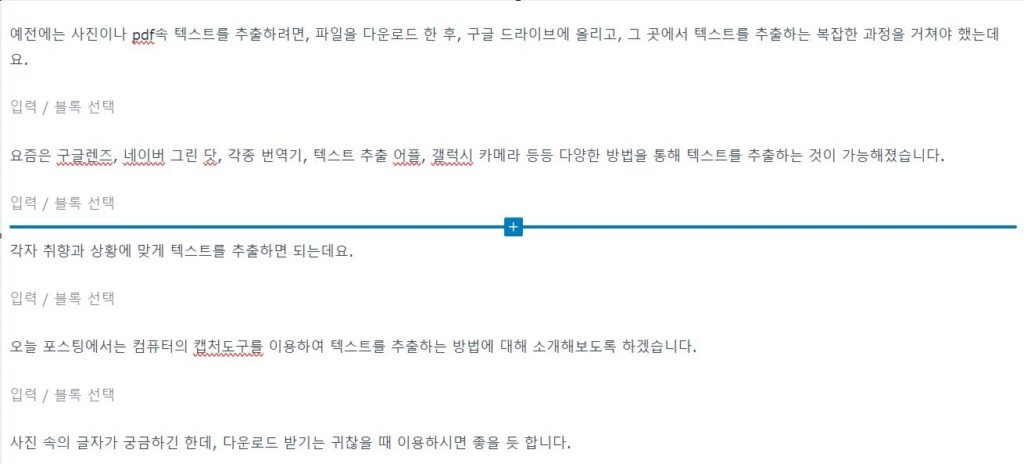
저는 이 포스팅 편집화면의 일부를 캡처도구를 이용해 캡처한 후 텍스트를 추출해 보겠습니다.
3. 상단의 텍스트 아이콘을 선택
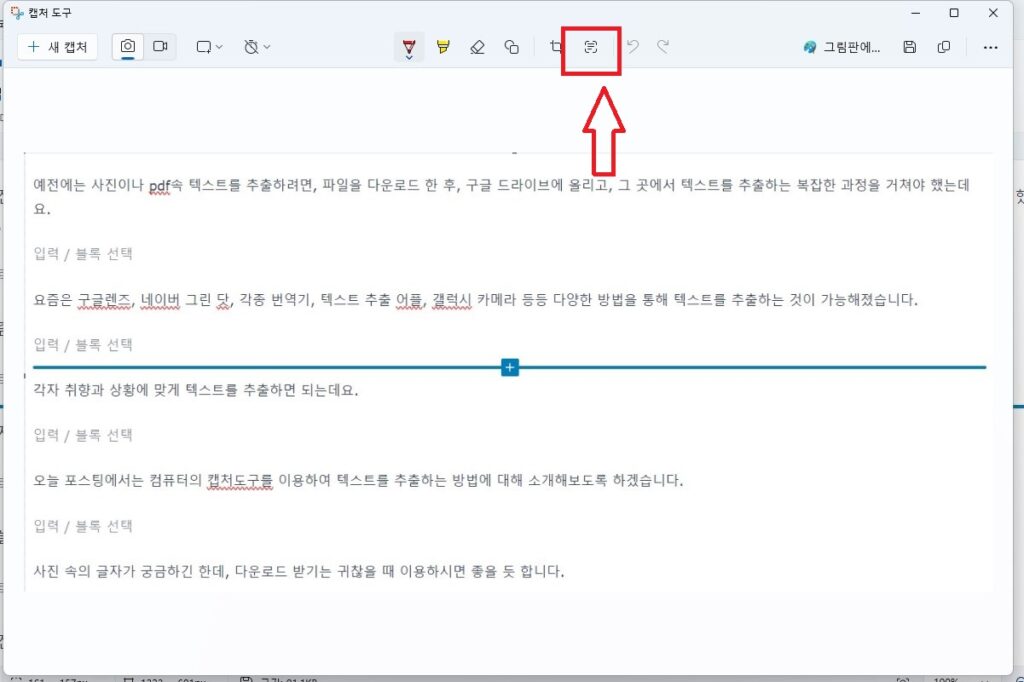
캡처도구의 경우 캡처를 하고, 간단한 밑줄을 긋는 용도로 사용하시는지라 캡처 도구에 이러한 기능이 있다는 사실을 모르시는 분들이 많으시더군요.
4. 모든 텍스트 복사를 선택
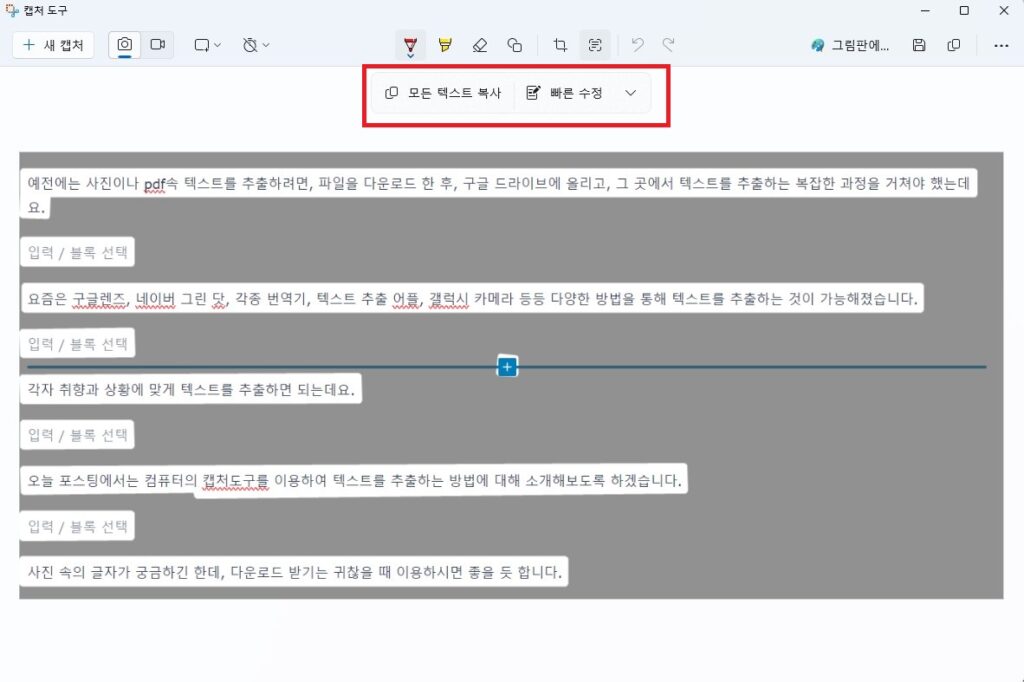
텍스트를 복사하신 후, 메모장에 옮겨 붙이시거나, 원하는 프로그램에서 붙여넣고 사용하시면 되겠습니다.
컴퓨터로 작업을 하다가 추출하기를 원하는 텍스트가 있는 경우, 가장 간단하게 사용할 수 있는 방법인 듯 하여 소개를 해봤습니다.
이상 윈도우 캡처도구를 이용하여 사진이나 pdf속 텍스트를 추출하는 방법에 대한 포스팅이었습니다.
